Wie Sie Hinzufügen oder Einfügen Bilder in Ihr Formular mit Hilfe von Formularelementen und Widgets.
Note
Verwenden Sie eine sichere HTTPS-Adresse, wenn Sie die URL als Bildquelle wählen, um zu vermeiden, dass Mixed Content blockiert wird.
Verwendung des Image-Elements
Das Image-Element verfügt über grundlegende Optionen für die Darstellung von Bildern wie Größenänderung, Ausrichtung und Verlinkung des angehängten Bildes.
Wie Sie das Element Image verwenden:
- Fügen Sie im Formular-Generator ein Bild-Element zu Ihrem Formular hinzu.
- Klicken Sie auf Wählen Sie eine Datei in der rechten Leiste.
- Schließlich wählen Sie die Quelle für Ihr Bild aus.
Hier sind Ihre Optionen für die Bildquelle:
- Hochladen – Wählen Sie eine Bilddatei von Ihrem Gerät aus.
- Meine Bilder – Wählen Sie ein Bild aus Ihren zuvor hochgeladenen Bildern. Sie können hier auch Ihre hochgeladenen Bilder löschen.
- Eingabe der URL – Geben Sie den Link oder die Adresse zu Ihrem Bild an.
Nach dem Hinzufügen des Bildes können Sie seine Größe und Ausrichtung ändern. Um das Bild zu verlinken, gehen Sie auf die Registerkarte Erweitert in den Bildeigenschaften, aktivieren Sie Bild verlinken und geben Sie dann die URL ein.
Verwendung des Absatz-Elements
Das Textabsatz-Element kann als Rich-Text-Editor alles, was das Image-Element kann, und noch mehr.
Wie Sie Bilder mit dem Textabsatz-Element darstellen können:
- Fügen Sie im Formular-Generator ein Textabsatz-Element zu Ihrem Formular hinzu.
- Klicke auf das Bild einfügen Symbol im Editor.
- Wählen Sie die Quelle für Ihr Bild aus.
Hier sind Ihre Optionen für die Bildquelle:
- Hochladen – Wählen Sie eine Bilddatei von Ihrem Gerät aus.
- Meine Bilder – Wählen Sie eines Ihrer zuvor hochgeladenen Bilder aus.
Hinweis: Um Ihre hochgeladenen Bilder zu löschen, verwenden Sie das Element Image. - Eingabe der URL – Geben Sie den Link oder die Adresse zu Ihrem Bild an.
Schließlich klicken Sie auf Bild einfügen.
Widgets verwenden
Um mehrere Bilder anzuzeigen, können Sie entweder das Image Gallery oder Image Slider Widget verwenden.
So wird’s gemacht:
- Im Formular-Generator wählen Sie Widgets im linken Panel.
- Suchen Sie nach „Bild“
- Wählen Sie Bildergalerie oder Bildschieber aus den Ergebnissen und fügen Sie es in Ihr Formular ein.
- In den Einstellungen des Widgets klicken Sie auf Bilder auswählen.
- Schließlich wählen Sie die Quelle für Ihr Bild aus:
- Hochladen – Wählen Sie Bilddateien von Ihrem Gerät aus.
- Meine Bilder – Wählen Sie aus Ihren zuvor hochgeladenen Bildern.
- Eingabe der URL – Geben Sie die Links zu Ihren Bildern an.
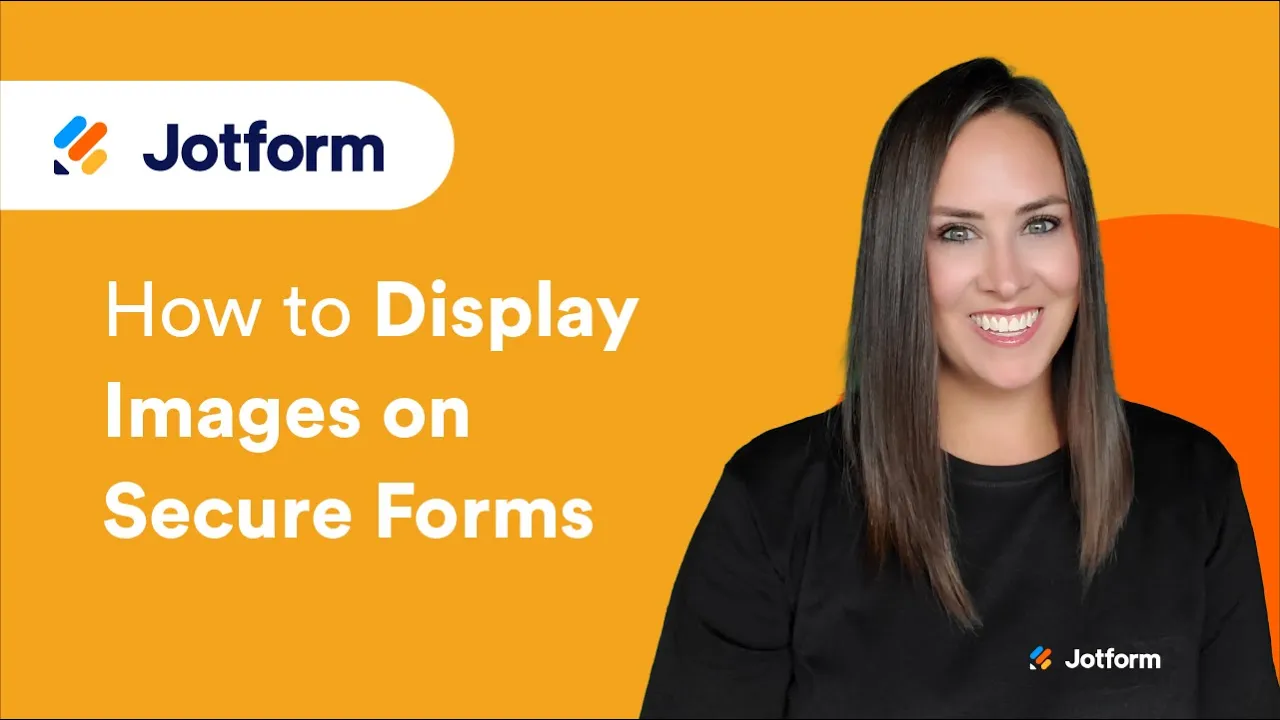
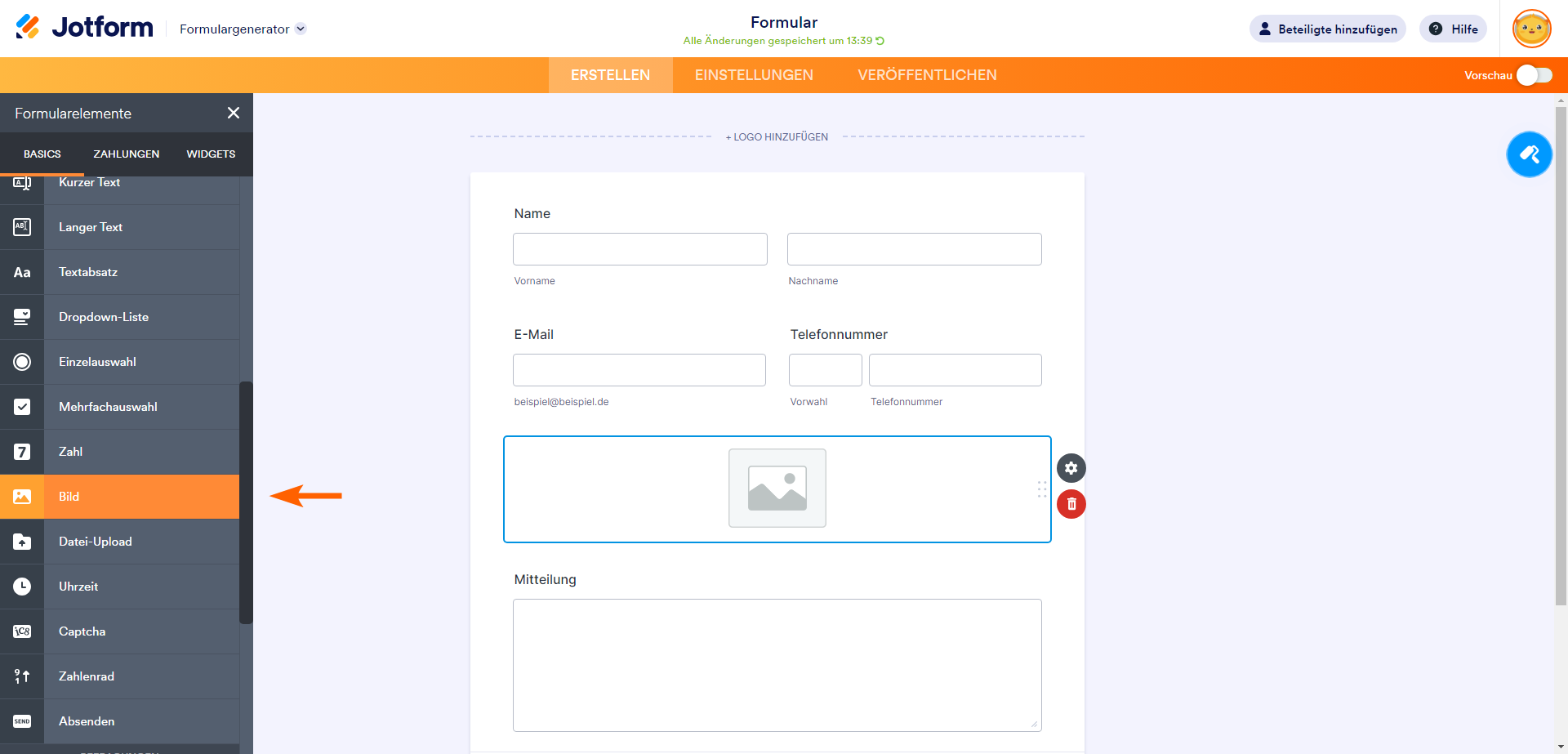
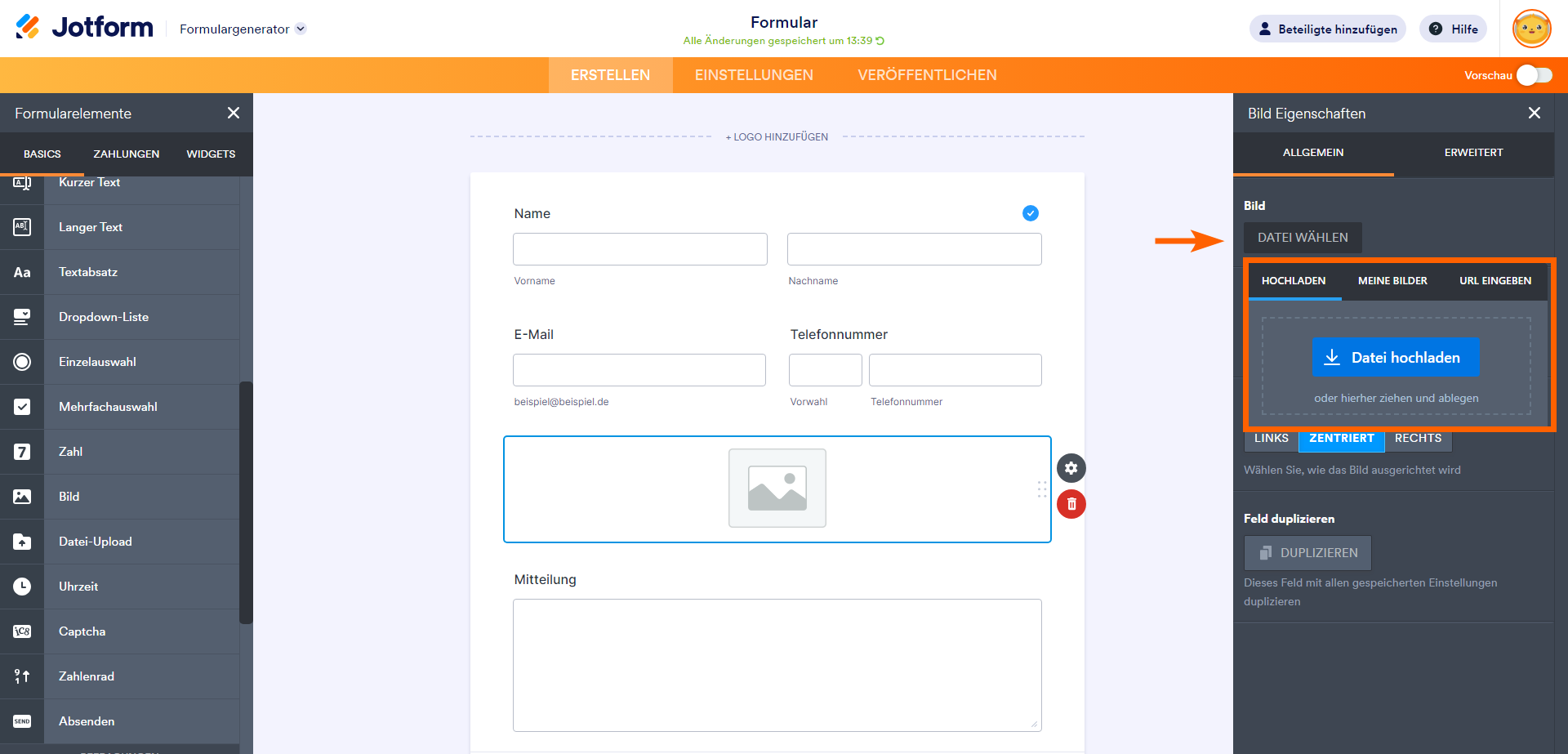
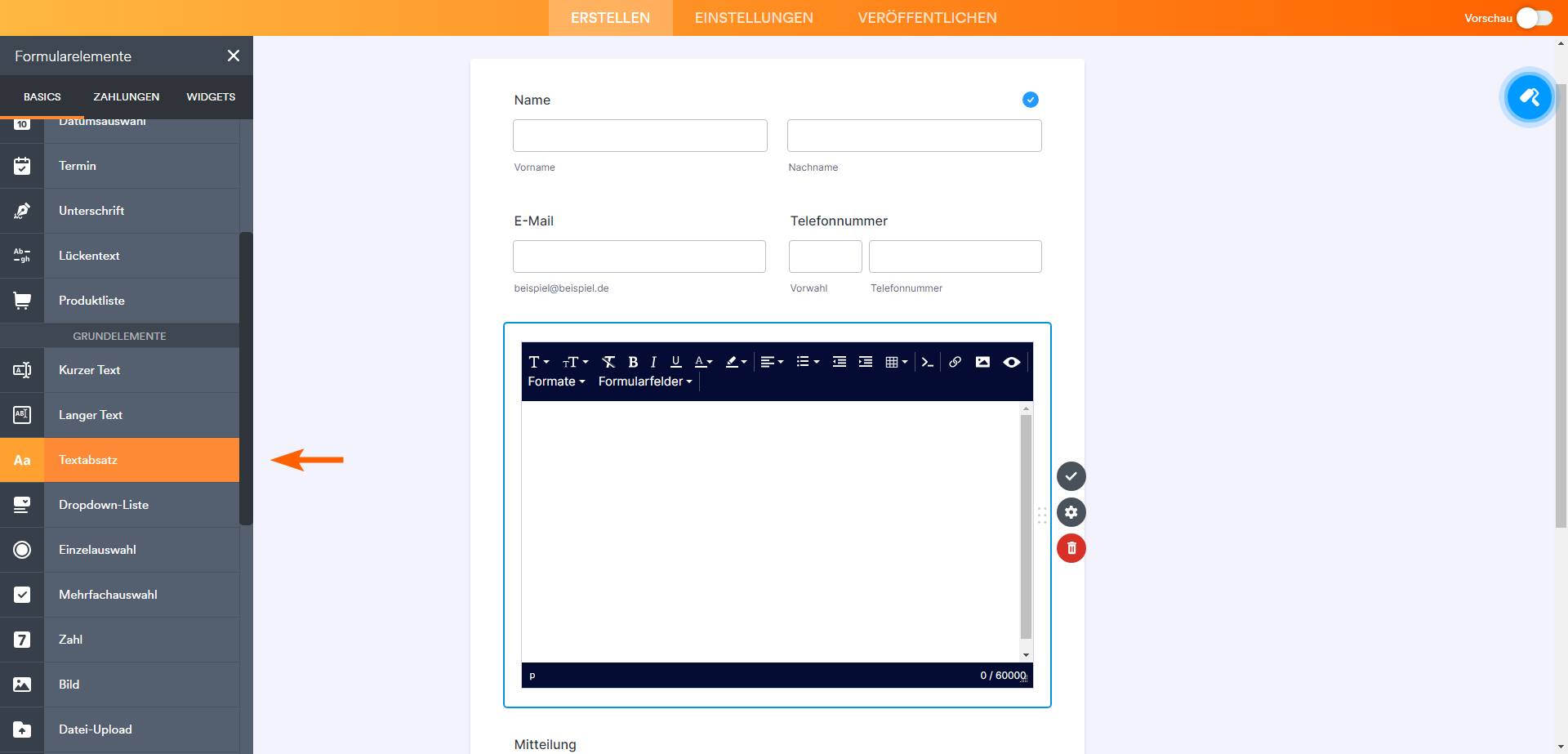
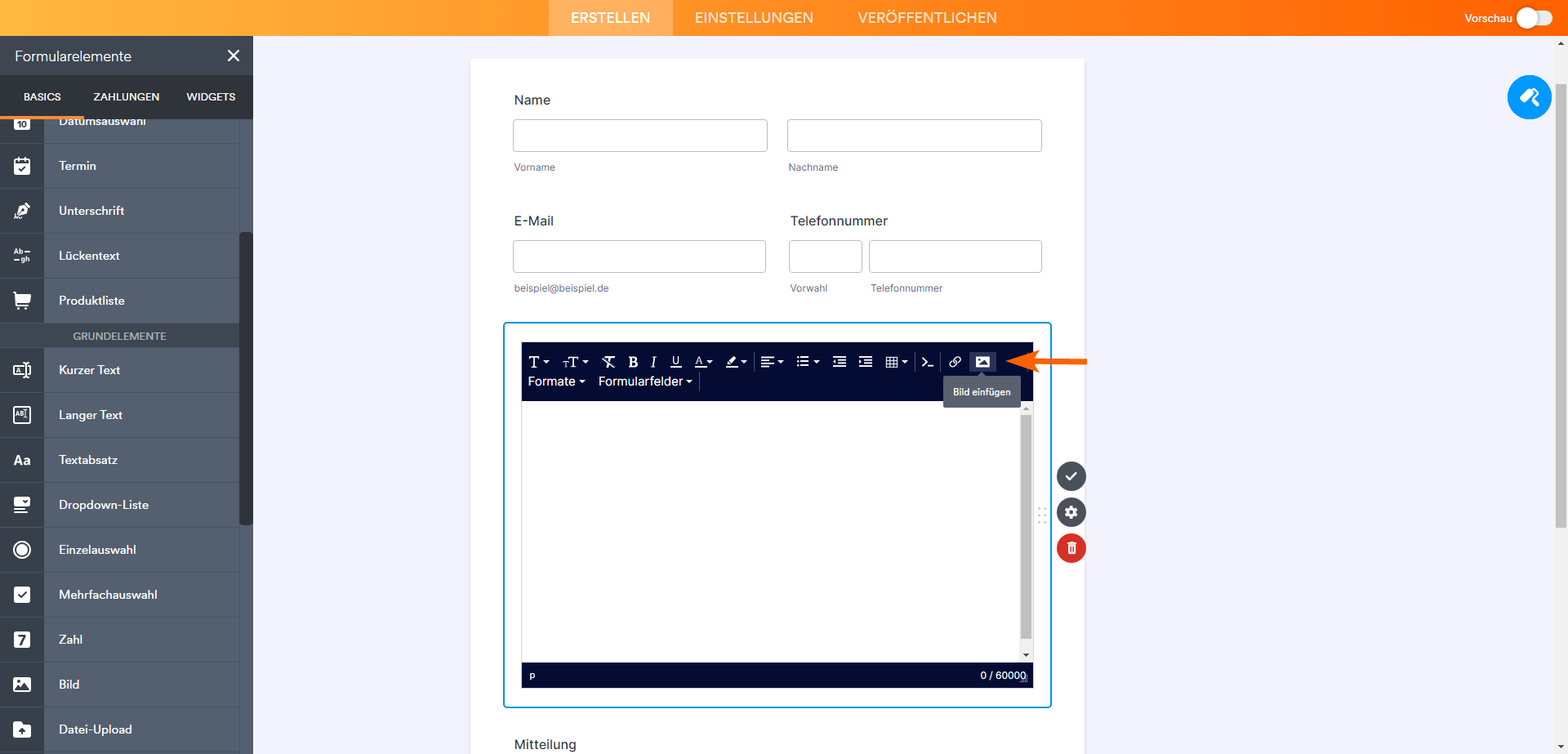
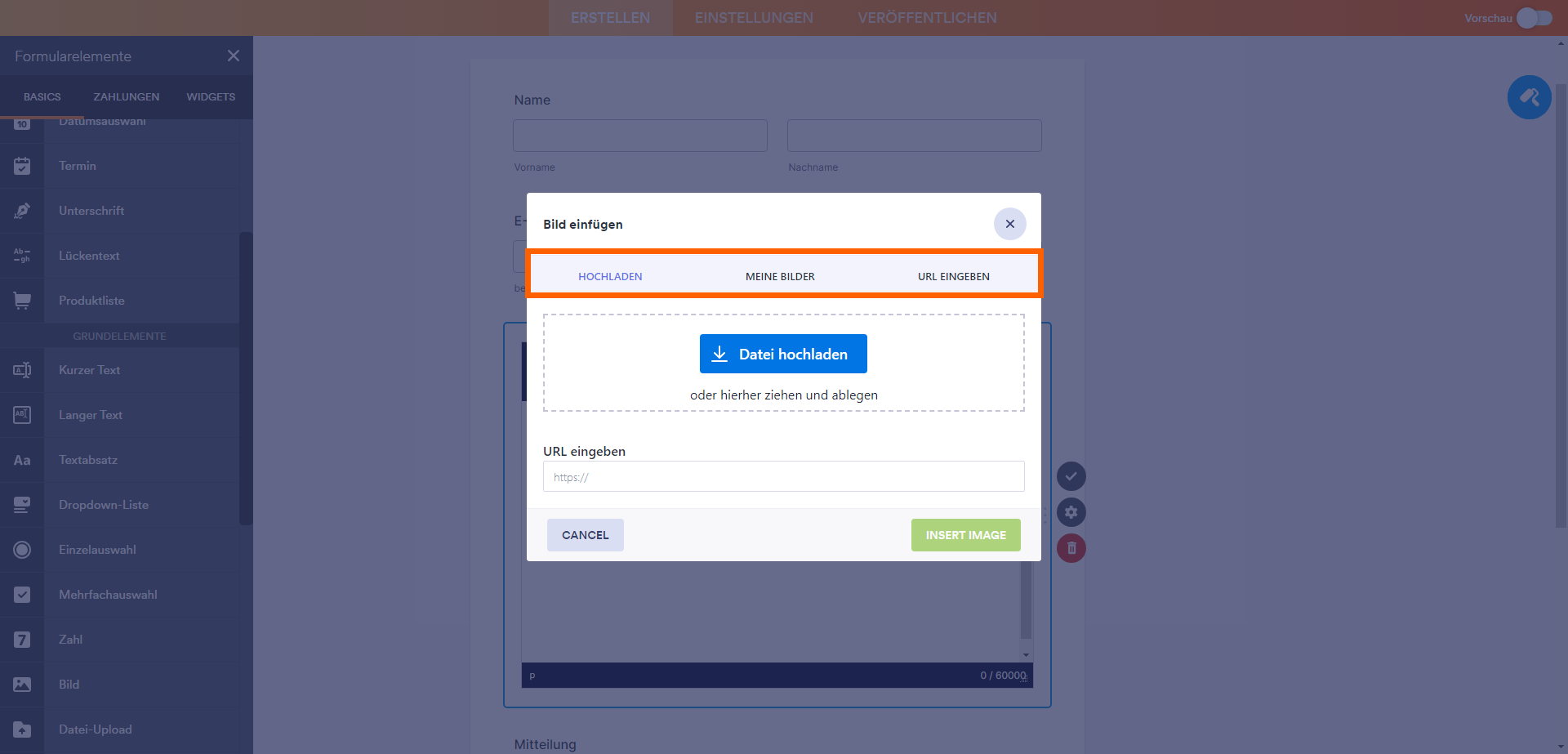
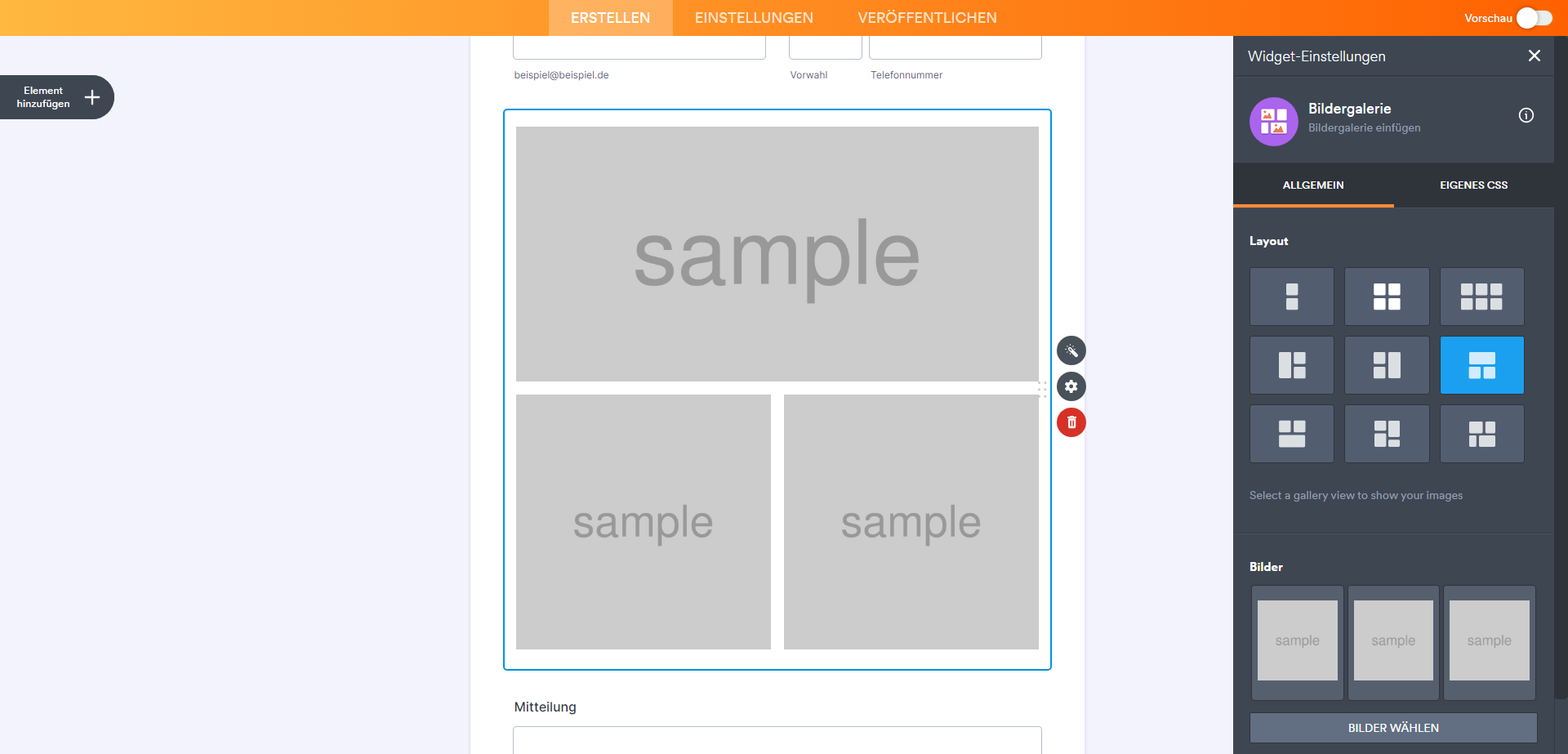
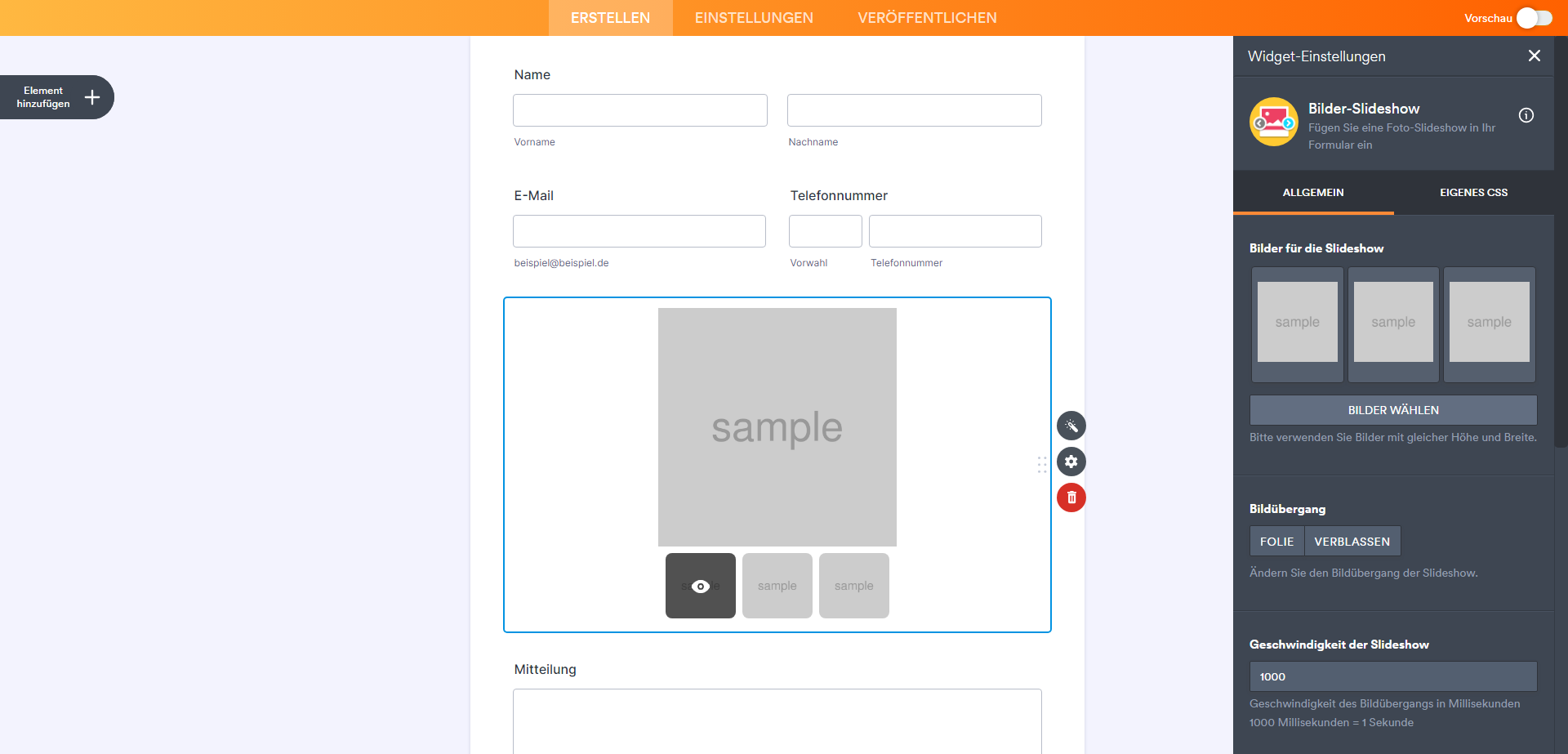
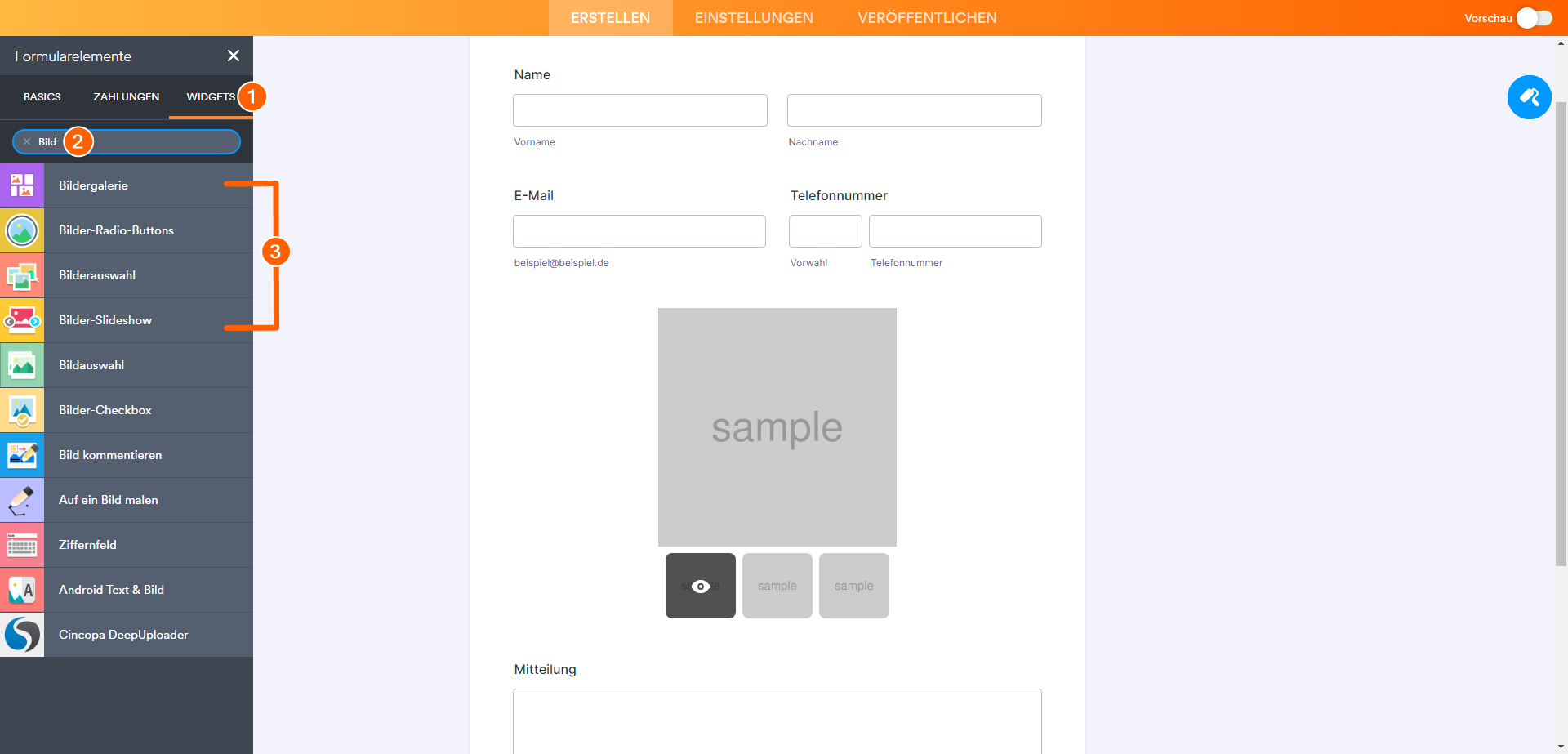
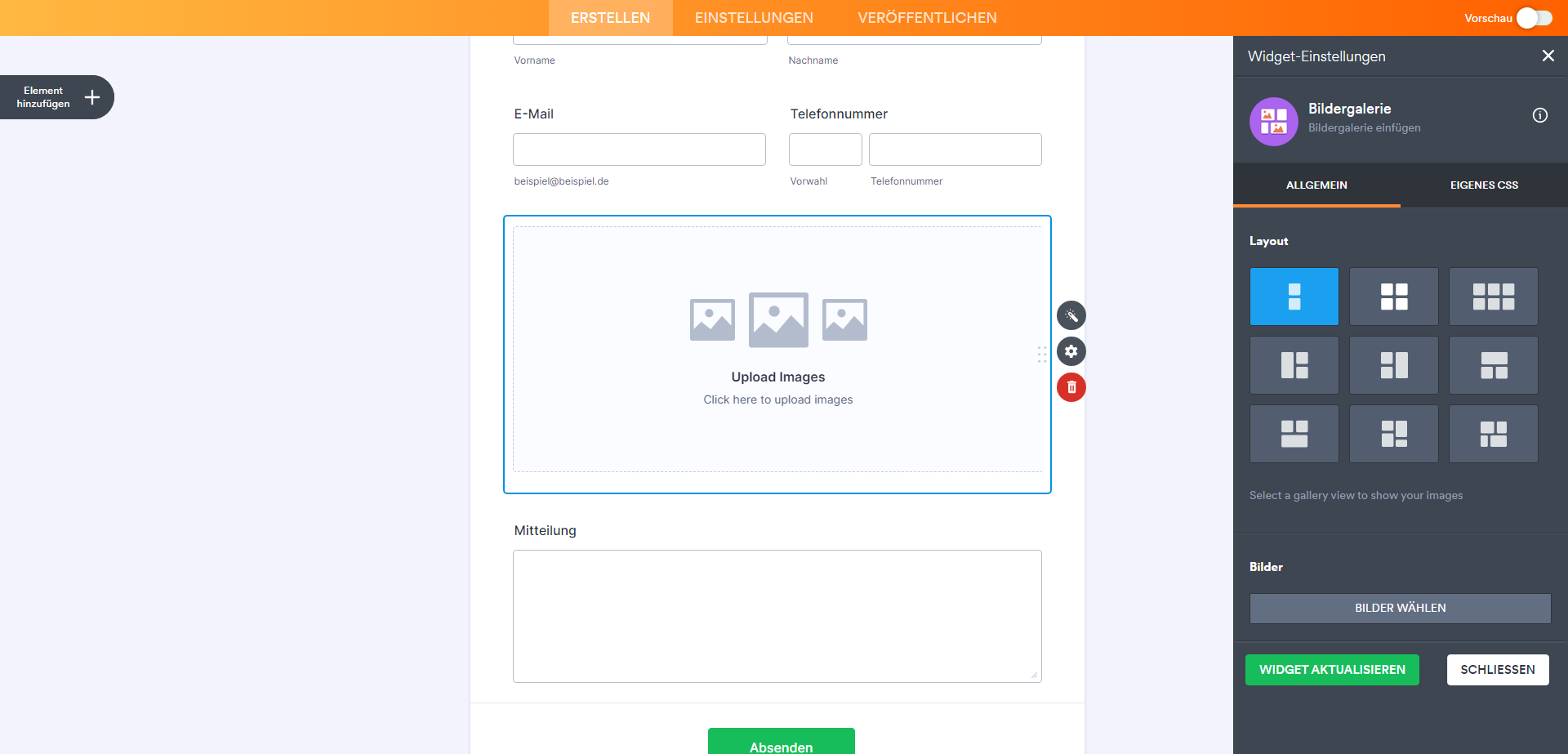
Kommentar abschicken: